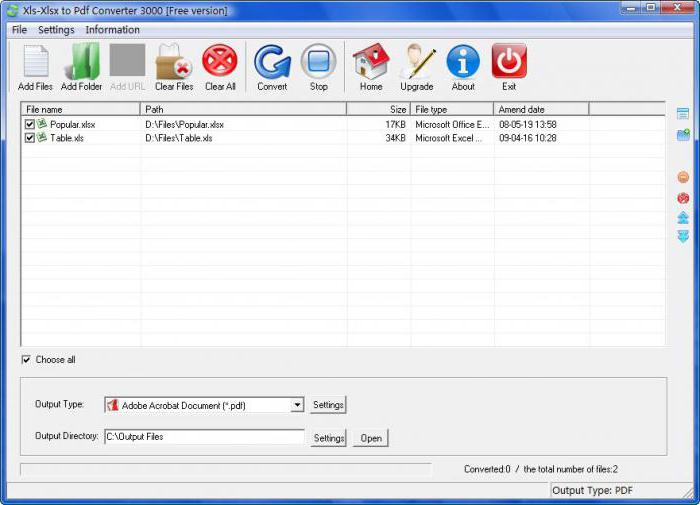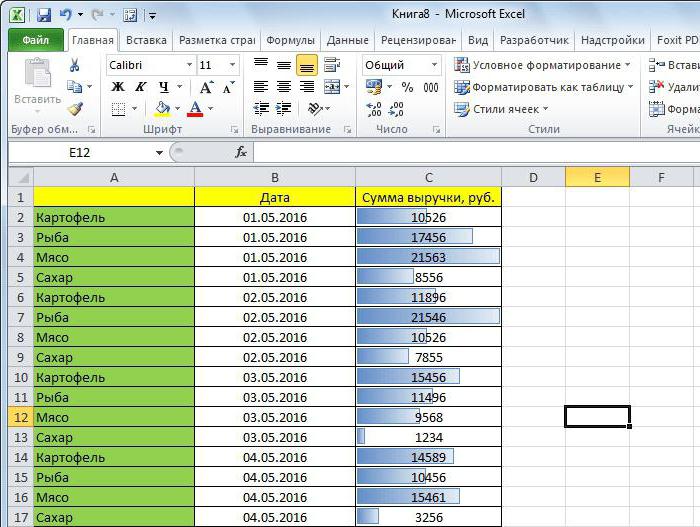Liste déroulante dans Excel
Aujourd'hui, l'ordinateur est devenu une partie nécessaire de notrela vie Différents programmes simplifient tellement le travail que vous ne pouvez pas vous en passer, même pour un novice inexpérimenté. L'un d'entre eux était le programme Excel - pratique, simple et assez efficace. En raison de ses nombreuses fonctions, il peut être utilisé à la fois sur un ordinateur à la maison et dans le travail de bureau. Pour certains, il est devenu irremplaçable.
Bien sûr, commencer à travailler avec Excel est suffisantdifficile, mais au fil du temps, ayant compris ses fonctions, il devient beaucoup plus facile. Il est parfois difficile pour un utilisateur novice de comprendre toutes les nuances du travail, de sorte que l'article traitera d'une question spécifique qui intéresse beaucoup: "Comment faire une liste déroulante dans Excel?". Essayons de comprendre.
Tout d'abord, nous devons comprendre ce qu'une liste déroulanteliste dans Excel. Très souvent, lorsque vous travaillez dans un document Excel, l'utilisateur semble avoir besoin d'entrer les mêmes données dans plusieurs cellules. C'est une affaire gênante et inutile. Pour simplifier le processus, vous devez connaître une telle fonction d'application, sous forme de listes déroulantes. C'est une chose très pratique, et vous pouvez faire une telle liste de plusieurs façons.
Ainsi, la liste déroulante dans Excel peut êtreorganiser en utilisant une méthode standard et en utilisant les contrôles du programme. Le premier cas convient aux utilisateurs novices, car les actions effectuées sont les mêmes sur tous les types de systèmes d'exploitation. Tout d'abord, nous sélectionnons toutes les cellules nécessaires avec les données à ajouter à la liste déroulante. Ensuite, le menu est entré et les actions suivantes sont effectuées séquentiellement: "Insérer" - "Nom" - "Attribuer".
Le nom de la plage de sélection est entré (il peut êtretout, la condition principale - il ne doit pas contenir d'espaces). Les actions sont confirmées en cliquant sur "Ok". Maintenant, nous devons marquer les cellules dans lesquelles la liste va tomber. Vous pouvez en spécifier plusieurs en même temps. Le menu s'ouvre à nouveau et la commande "Data" - "Check" est sélectionnée. Ensuite, l'onglet "Options". Parmi tous les types de données proposés, sélectionnez "Liste". Dans le champ "Source", entrez le signe "égal" et le nom de la liste spécifié au tout début sans espaces. Fait. Une liste déroulante Excel est créée de la manière standard.
Dans le rôle de source de données peut agirplage dynamiquement nommée, par exemple, toute liste de prix. Si vous devez ajouter des données au document principal, elles seront automatiquement ajoutées à la liste déroulante dans Excel. Il y a aussi une fonction de listes chaînées. Cela signifie que si vous apportez des modifications à l'un, ils changeront automatiquement dans l'autre.
Le deuxième cas de création d'une liste déroulanteimplique l'utilisation de contrôles. Dans la version Excel 2007-2010 de la barre d'outils, ouvrez l'onglet "Développeur" (si un programme antérieur est installé, l'onglet "Formulaires" s'ouvre). Ici, dans les outils listés, vous devez trouver l'icône de la liste déroulante, la sélectionner et la dessiner avec un rectangle. Ce sera la future liste déroulante dans Excel.
Utilisez le bouton droit de la souris pour sélectionner "Format"objet ". Dans la boîte de dialogue qui apparaît, exécutez les commandes suivantes dans l'ordre: "Générer liste par plage" (sélectionnez les cellules qui doivent figurer dans la liste), "Lier avec la cellule" (spécifiez la cellule où le numéro d'élément sera enregistré). Nombre de lignes de la liste "(le nombre requis de lignes de la liste future est entré). Partout nous confirmons les actions en cliquant sur "Ok". La liste déroulante est créée, vous pouvez commencer à travailler.
Un moyen très simple de créer des listes déroulanteslistes, ce qui convient même pour ceux qui connaissent peu sur les ordinateurs, est-ce. Dans la colonne, vous entrez deux ou trois valeurs (vous pouvez en avoir plus). Sur l'un d'entre eux placez le curseur et appuyez sur la touche Alt raccourci clavier + flèche vers le bas ou utilisez le bouton droit de la souris sélectionne « Sélectionner dans la liste déroulante. »